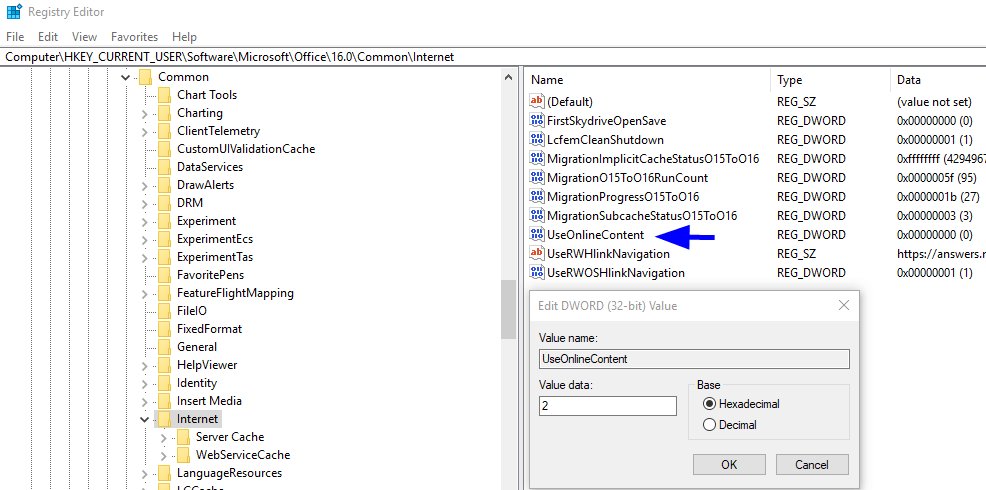Esta función ha sido deshabilitada por su administrador en Office
Para solucionar varios problemas de la PC, recomendamos DriverFix: este software mantendrá sus controladores en funcionamiento, lo que lo mantendrá a salvo de errores comunes de la computadora y fallas de hardware. Verifique todos sus controladores ahora en 3 sencillos pasos:
- Descargue DriverFix (archivo de descarga verificado).
- Haga clic en Iniciar escaneo para encontrar todos los controladores problemáticos.
- Haga clic en Actualizar controladores para obtener nuevas versiones y evitar fallas en el sistema.
- DriverFix ha sido descargado por 502,095 lectores este mes.
La instalación de Microsoft Skype for Business como una aplicación independiente desde un paquete de Microsoft Office 365 ProPlus debería funcionar como una brisa, al menos hasta que aparezca el siguiente mensaje de error: Su administrador ha desactivado esta función.
Lo mismo ocurre si usas el cliente Microsoft Office 2013 u Office 2016 e intentas realizar determinadas acciones en las aplicaciones. Este problema suele deberse a una política del Registro de Windows que impide que la aplicación de Office se conecte a Internet.
Hay algunas cosas que Microsoft Office requiere para acceder a los servicios en línea, completar una descarga u obtener el contenido en línea más reciente de Office.com. La conectividad a Internet es definitivamente uno de ellos.
Por lo tanto, verifique si hay un valor 0 para la entrada de registro UseOnlineContent de Descripción general de identidad, autenticación y autorización en Office 2013 u Office 2016.
Cuando encuentre dicho valor, elimine la clave o establezca su valor en 2. Para borrar este mensaje de error en poco tiempo, haga lo siguiente.
¿Cómo solucionar esta función ha sido deshabilitada por su administrador?
Cambiar valor para el registro UseOnlineContent
- En primer lugar, cierre todas las aplicaciones de Microsoft Office.
- No dude en hacer una copia de seguridad del registro para restaurarlo en caso de que surja algún problema.
- Haga clic en Inicio > Ejecutar.
- Escriba regedit en el cuadro Ejecutar, ya que necesita abrir el Editor del Registro.
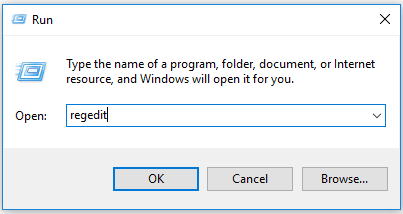
- Busque y haga clic en esta subclave de registro: HKEY_CURRENT_USERSoftwareMicrosoftOffice15.0CommonInternet o HKEY_CURRENT_USERSoftwareMicrosoftOffice16.0CommonInternet. En caso de usar Office 2013, será 15. En el caso de Office 2016, encontrará 16.
- Si la entrada de registro UseOnlineContent existe en esta ruta, omita los dos pasos siguientes.
![Esta función ha sido deshabilitada por su administrador en Office]()
- De lo contrario, en el menú Editar, seleccione Nuevo.
- Haga clic en Valor DWORD.
- Escriba UseOnlineContent.
- Presione Entrar.
- Haga clic con el botón derecho en UseOnlineContent.
- Ahora, presione Modificar.
- En el cuadro Información del valor, escriba 2 y luego haga clic en Aceptar.
- También puede eliminar completamente la clave UseOnlineContent.
- Salga del Editor del Registro.
- Ahora, debe reiniciar su sistema para que los cambios surtan efecto correctamente.
- Finalmente, abra la aplicación de Microsoft Office. Continúe con el mismo procedimiento que estaba realizando cuando recibió el mensaje de error.
Nota: asegúrese de seguir cuidadosamente los pasos mencionados anteriormente. Se producen problemas importantes cuando se modifica incorrectamente el registro. Aplique los pasos dados bajo su propio riesgo.
Si no puede editar el registro de Windows 10, lea esta práctica guía y encuentre las soluciones más rápidas al problema.
La configuración del Registro UseOnlineContent establecida en 0 es la bandera roja que está buscando. Esto significa que Microsoft Office no puede conectarse a Internet, pero eso ya no es un problema.
Si tiene más preguntas o sugerencias, déjelas en la sección de comentarios a continuación y nos aseguraremos de revisarlas.
LEER SIGUIENTE:
- Esta modificación no se permite error en MS Office [SOLUCIONADO]
- Solucione el error de Microsoft Office Access al cargar DLL con estos pasos
- Microsoft Office encontró un error durante la configuración [REVISIÓN GARANTIZADA]